 விஎல்சி
மீடியா பிளேயர் ( Vlc Media Player) கணிணியில் அனைத்து வகையான
வீடியோக்களையும் இயக்க முதன்மையான மென்பொருளாக இருக்கிறது. எளிமையான இந்த
மென்பொருள் புதிய வசதிகளுடன் Version 2 வெளியிடப் பட்டிருக்கிறது. இப்போது
இந்த மென்பொருளிலேயே நீங்கள் வீடியோவில் தேவையான பகுதிகளை விருப்பப்படி
கட் செய்து கொள்ள முடியும். இதன் மூலம் வீடியோ கட்டராகவும் இந்த
மென்பொருள் பயன்படும்.
விஎல்சி
மீடியா பிளேயர் ( Vlc Media Player) கணிணியில் அனைத்து வகையான
வீடியோக்களையும் இயக்க முதன்மையான மென்பொருளாக இருக்கிறது. எளிமையான இந்த
மென்பொருள் புதிய வசதிகளுடன் Version 2 வெளியிடப் பட்டிருக்கிறது. இப்போது
இந்த மென்பொருளிலேயே நீங்கள் வீடியோவில் தேவையான பகுதிகளை விருப்பப்படி
கட் செய்து கொள்ள முடியும். இதன் மூலம் வீடியோ கட்டராகவும் இந்த
மென்பொருள் பயன்படும்.இதற்கு கணிணியில் புதிய பதிப்பான VLC 2.0 நிறுவியிருக்க வேண்டும். இல்லாதவர்கள் கீழுள்ள சுட்டியில் சென்று தரவிறக்கி நிறுவிக் கொள்ளவும்.
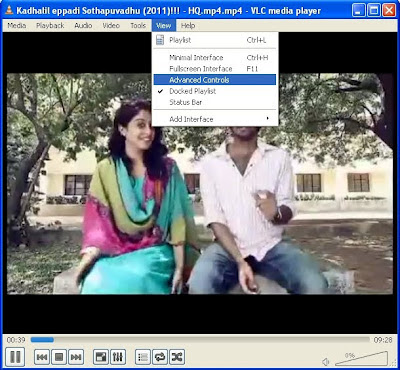 VLC
மென்பொருளைத் திறந்து View மெனுவில் Advanced Controls என்பதனை கிளிக்
செய்தால் மென்பொருளின் கீழ்புறத்தில் புதிய வசதிகளுடைய ஐகான்கள் தோன்றும்.
அதில் முதல் பட்டன் சிவப்பு நிறத்தில் Record என்றிருக்கும். தேவையான பகுதி
ஆரம்பிக்கும் இடத்தில் ஒரு முறை அந்த பட்டனில் கிளிக் செய்யவும். பிறகு
வீடியோ எதுவரை வேண்டுமோ அதுவரை வீடியோவை ஓடவிடவும். மறுபடியும் அதே Record
பட்டனைக் கிளிக் செய்தால் தேவையான வீடியோவின் பகுதி கட் செய்யப்பட்டு
விடும்.
VLC
மென்பொருளைத் திறந்து View மெனுவில் Advanced Controls என்பதனை கிளிக்
செய்தால் மென்பொருளின் கீழ்புறத்தில் புதிய வசதிகளுடைய ஐகான்கள் தோன்றும்.
அதில் முதல் பட்டன் சிவப்பு நிறத்தில் Record என்றிருக்கும். தேவையான பகுதி
ஆரம்பிக்கும் இடத்தில் ஒரு முறை அந்த பட்டனில் கிளிக் செய்யவும். பிறகு
வீடியோ எதுவரை வேண்டுமோ அதுவரை வீடியோவை ஓடவிடவும். மறுபடியும் அதே Record
பட்டனைக் கிளிக் செய்தால் தேவையான வீடியோவின் பகுதி கட் செய்யப்பட்டு
விடும்.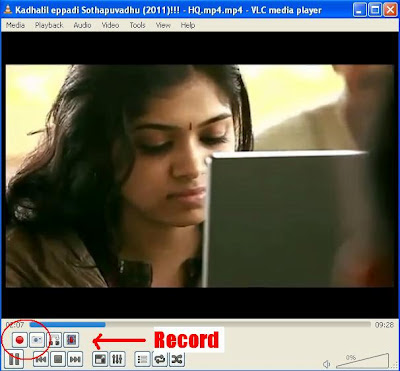 வெட்டப்பட்ட
வீடியோ Mp4 பார்மேட்டில் My Documents->My Videos போல்டரில்
சேமிக்கப்பட்டிருக்கும். ஆனால் இதில் உள்ள குறை என்று பார்த்தால் தேவையான
பகுதி வீடியோவை ஓட விட்டால் மட்டுமே கட் செய்ய முடியும். இருப்பினும்
வேகமாக எளிமையான முறையில் கட் செய்து விடVLC மீடியா பிளேயரைப்
பயன்படுத்தலாம்.
வெட்டப்பட்ட
வீடியோ Mp4 பார்மேட்டில் My Documents->My Videos போல்டரில்
சேமிக்கப்பட்டிருக்கும். ஆனால் இதில் உள்ள குறை என்று பார்த்தால் தேவையான
பகுதி வீடியோவை ஓட விட்டால் மட்டுமே கட் செய்ய முடியும். இருப்பினும்
வேகமாக எளிமையான முறையில் கட் செய்து விடVLC மீடியா பிளேயரைப்
பயன்படுத்தலாம்.








0 $type={blogger}:
Post a Comment